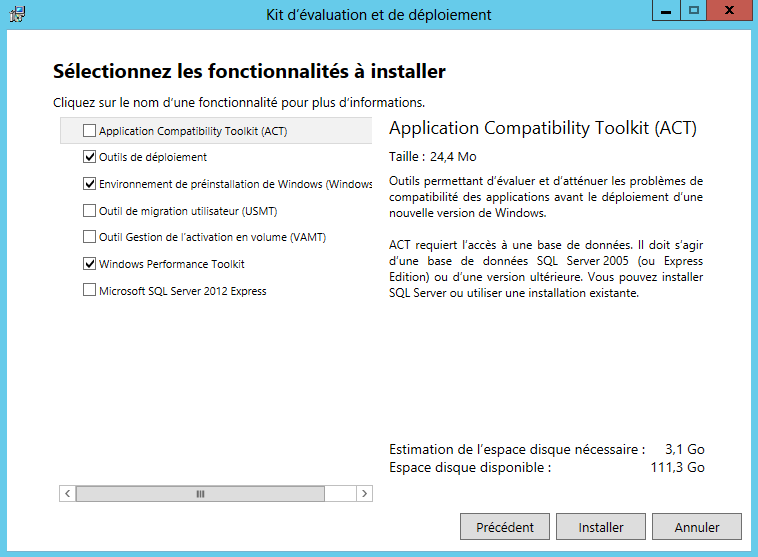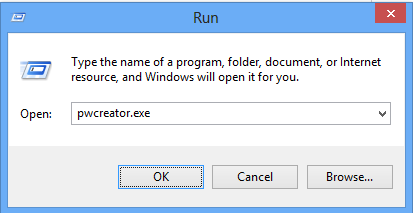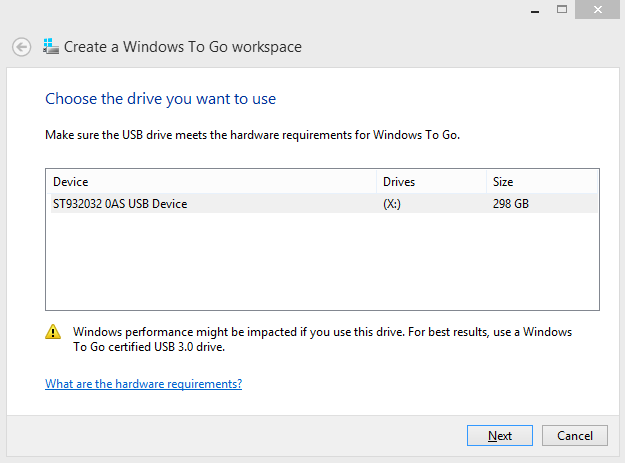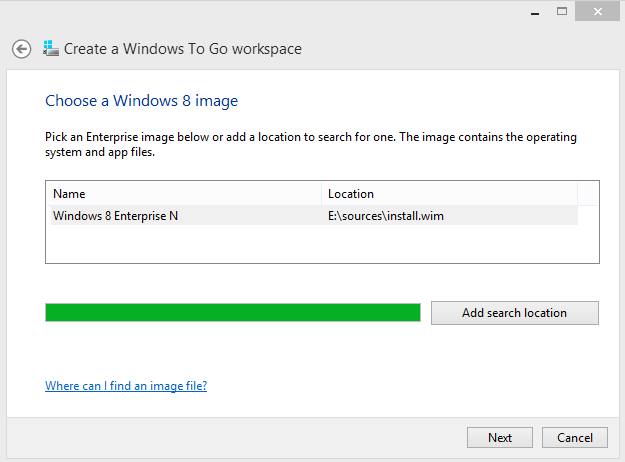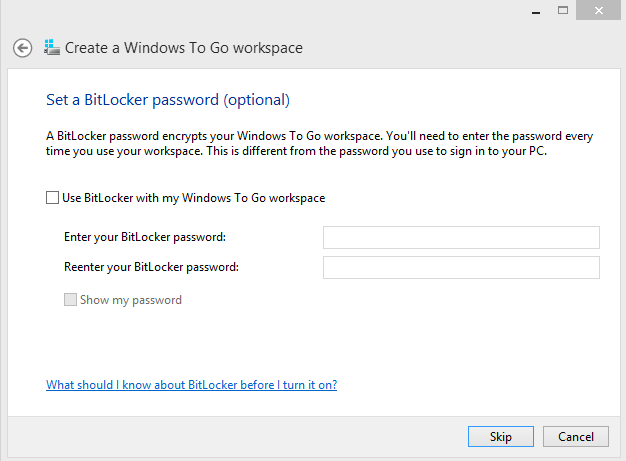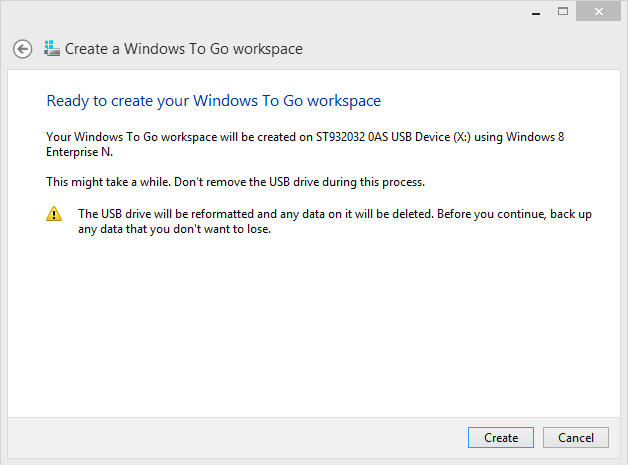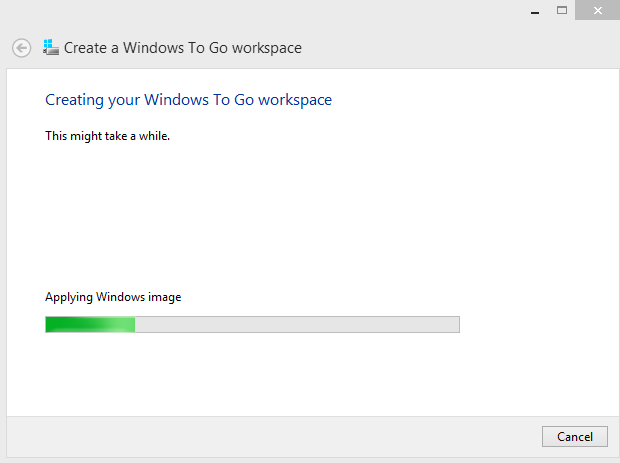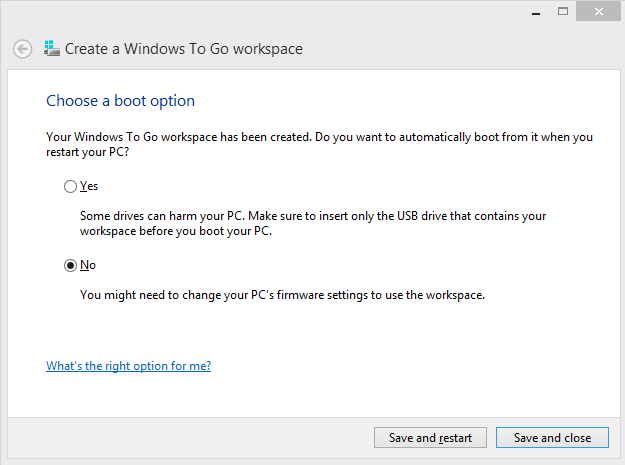Hi !:
Avec l’arrivée de Windows 8, de nouveaux scenarii de déploiement sont à prévoir pour cela je vous ai réalisé une petite suite de 3 articles pour mettre en place une architecture simple de déploiement:
- Article n°1: Waik Adios, Welcome ADK
- Article n°2: Mise en œuvre d’une serveur de déploiement WDS avec Windows Server 2012
- Article n°3: Installation & Configuration MDT 2012 Update 1
Présentation ADK:
ADK est la nouvelle suite d’outils de déploiement pour Windows 8, remplaçant WAIK.
Fonctionnalités dans Windows ADK:
- Application Compatibility Toolkit (ACT)
- Outils de déploiement
- Outil de migration utilisateur (USMT)
- Volume Activation Management Tool (VAMT)
- Windows Performance Toolkit (WPT)
- Kit d’évaluation Windows
- Services d’évaluation Windows
- Environnement de pré-installation Windows (Windows PE)
Installation:
-
Étape 0: Check des prérequis
- Étape 1: Télécharger Windows ADK
- Étape 2: Installation
Installation en ligne de commande:
- Dans une invite de commande saisir : adksetup /quiet /installpath <path> /features <featureID1><featureID2>
Supprimer des fonctionnalités en ligne de commande:
- Dans une invite de commande saisir: adksetup /quiet /uninstall /features <featureID1><featureID2>
Pour <path>, spécifiez l’emplacement où vous souhaitez installer les fonctionnalités Windows ADK.
Pour afficher la liste des valeurs <featureID> possibles, exécutez la commande adksetup /list. Pour installer toutes les fonctionnalités Windows ADK disponibles, utilisez l’option /features + plutôt que de spécifier l’identificateur de chaque fonctionnalité.
Ressources complémentaires:
Installation du Kit de déploiement et d’évaluation Windows (ADK): http://msdn.microsoft.com/fr-FR/library/hh825494.aspx
Windows ADK Quickstart: http://msdn.microsoft.com/en-us/library/windows/desktop/hh825343.aspx
Deploying Windows 8 with the Microsoft Deployment Toolkit (MDT): http://www.youtube.com/watch?v=CgVrC3WucuU
Inside Windows 8 — The new Assessment and Deployment Kit (ADK): http://www.youtube.com/watch?v=sp__qYbzNkQ